Comment ajouter une recherche instantanée dans WordPress avec Algolia
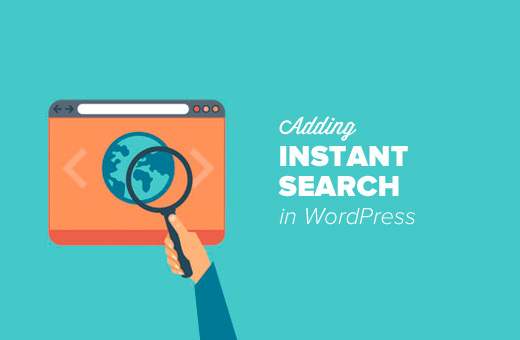
Avez-vous déjà voulu ajouter une fonctionnalité de recherche instantanée à votre site WordPress? La fonctionnalité de recherche par défaut de WordPress est assez limitée, raison pour laquelle beaucoup de problèmes ont été remplacés par des outils et des plugins tiers. Dans cet article, nous allons vous montrer comment ajouter une recherche instantanée dans WordPress avec Algolia.
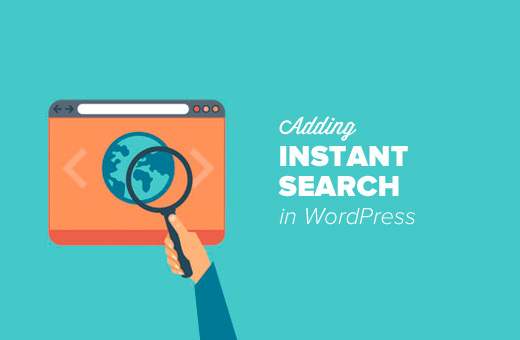
Pourquoi ajouter une fonctionnalité de recherche instantanée dans WordPress?
La recherche par défaut de WordPress est simple et souvent non pertinente. C'est pourquoi de nombreux utilisateurs de WordPress le remplacent par des outils de recherche tiers tels que Google Search ou des plugins WordPress tels que SearchWP. Consultez notre liste de 12 plugins de recherche WordPress pour améliorer votre recherche sur le site..
Une fonction de recherche sur votre site Web peut considérablement améliorer l'expérience utilisateur. Il aide les utilisateurs à trouver du contenu, ce qui augmente le nombre de pages vues et le temps passé par les utilisateurs sur votre site Web..
La fonction de recherche instantanée aide les utilisateurs à trouver du contenu dès qu'ils commencent à taper. Cela aide les utilisateurs à obtenir le contenu souhaité beaucoup plus rapidement. Pensez-y comme à la fonctionnalité phare de MacOS pour votre site WordPress.
Cela dit, examinons comment ajouter une recherche instantanée à votre site WordPress avec Algolia.
Qu'est-ce que Algolia??
Algolia est une plateforme de recherche en nuage qui vous permet de créer de superbes expériences de recherche pour vos sites Web et vos applications..
Une fois activé, Algolia indexera tout le contenu de votre site Web et remplacera la recherche WordPress par défaut par une recherche plus puissante basée sur le cloud..
Il est livré avec une fonctionnalité de recherche instantanée intégrée qui signifie que vos utilisateurs peuvent accéder au contenu plus rapidement sans même voir une page de résultats de recherche..
Algolia propose un forfait gratuit avec 10 000 enregistrements et 100 000 requêtes par mois. Leurs plans payés commencent à 49 $ par mois et sont livrés avec un essai gratuit de 14 jours.
Didacticiel vidéo
Abonnez-vous à WPBeginnerSi vous n'aimez pas la vidéo ou si vous avez besoin de plus d'instructions, continuez à lire..
Ajout de la recherche instantanée dans WordPress avec Algolia
Tout d'abord, vous devez visiter le site Web d'Algolia et créer un compte..

Ensuite, vous devez installer et activer le plugin Search by Algolia. Pour plus de détails, consultez notre guide étape par étape pour installer un plugin WordPress..
Lors de l'activation, le plugin ajoutera un nouvel élément de menu intitulé Algolia à votre menu WordPress. En cliquant dessus, vous accédez à la page des paramètres du plugin..

Il vous sera demandé de fournir un identifiant d'application et des clés API. Vous pouvez obtenir ces informations à partir du tableau de bord de votre compte Algolia..

Copiez et collez les clés requises dans la page des paramètres du plug-in, puis cliquez sur le bouton d'enregistrement des modifications pour enregistrer vos paramètres..
Ensuite, il vous sera demandé d'indexer votre contenu. L'indexation permet à Algolia d'explorer et de créer un index de votre contenu, de sorte qu'il puisse être recherché rapidement sans ralentir votre site Web..
Vous pouvez commencer l'indexation en visitant Algolia »Indexation page et sélectionnez les types de contenu que vous souhaitez indexer. N'oubliez pas de cliquer sur le bouton Enregistrer les modifications..

Algolia va maintenant commencer à indexer votre contenu. Cela peut prendre un certain temps en fonction de la quantité de contenu de votre site Web..
Ensuite, vous devez activer la fonctionnalité de saisie semi-automatique. Aller à Algolia »Autocomplete et cochez la case en regard de l'option "Activer la complétion automatique". Ensuite, vous devez faire défiler la liste et sélectionner les types de contenu à inclure dans vos résultats de saisie semi-automatique..

N'oubliez pas de cliquer sur le bouton Enregistrer les modifications pour enregistrer vos paramètres..
Enfin, vous devez remplacer la recherche par défaut WordPress par la recherche instantanée Algolia. Vous pouvez le faire en allant à Algolia »Page de recherche et sélectionnez l'option 'Utiliser Algolia dans le backend'.

La sélection de Algolia dans le backend remplace votre recherche WordPress par Algolia Search..
Cliquez sur le bouton Enregistrer les modifications pour enregistrer vos paramètres..
Ajouter un champ de recherche instantanée dans WordPress
Maintenant que vous avez correctement configuré Algolia, ajoutons un champ de recherche instantanée sur votre site Web..
Algolia remplace automatiquement le formulaire de recherche WordPress par défaut par une recherche alimentée par Algolia.
Si vous avez déjà ajouté le formulaire de recherche à votre site WordPress, il affichera automatiquement les résultats en utilisant Algolia.
Si vous n'avez pas ajouté de formulaire de recherche, allez à Apparence »Widgets page. Glissez et déposez le widget de recherche dans votre barre latérale. Voir notre guide sur la façon d'ajouter et d'utiliser des widgets dans WordPress.

Assurez-vous de cliquer sur le bouton Enregistrer pour enregistrer les paramètres de votre widget..
C'est tout, vous pouvez maintenant visiter votre site Web pour voir la recherche instantanée en action. Commencez par taper dans le champ de recherche et Algolia commencera à afficher les résultats au fur et à mesure que vous tapez.

Nous espérons que cet article vous a aidé à ajouter une recherche instantanée dans WordPress avec Algolia. Vous pouvez également consulter notre liste de 24 plugins WordPress indispensables pour les sites Web professionnels..
Si vous avez aimé cet article, abonnez-vous à nos tutoriels vidéo sur la chaîne YouTube pour WordPress. Vous pouvez aussi nous trouver sur Twitter et Facebook.


